Sida loo abuuro, loo kaydiyo, loo isticmaalo, loo tirtiro mawduucyada gudaha Windows 11/10
Haddii aad ahayd Windows muddo dheer, waxaa laga yaabaa inaad ogaato in Windows 7 uu lahaa shaqada mawduuca caadada u ah taas oo ka caawisay dadka inay u habeeyaan desktop-ka ama kumbuyuutarka oo dhan si waafaqsan shuruudaha. In kasta oo Microsoft ay astaantaas ka saartay Windows 8 iyo Windows 8.1 , haddana waxay ku soo dareen isla dookh la mid ah Windows 11 iyo Windows 10 .
Isticmaalayaashu hadda way abuuri karaan, kaydin karaan, tirtiri karaan, ka saari karaan, oo isticmaali karaan mawduucyada(create, save, delete, remove, and use themes) gudaha Windows 11/10 . Qaybta ugu fiican ayaa ah inaad mawduucyada ka soo dejisan karto Dukaanka Microsoft(Microsoft Store) - iyo Microsoft lafteedu waxay horumarinaysaa mawduucyo badan. Haddii aad u malaynayso asalka desktop-ka caadiga ah iyo mawduuca inuu caajisayo oo aad rabto inaad habayso muuqaalka PC-gaaga waxaad kala soo bixi kartaa oo isticmaali kartaa mawduucyada Dukaanka Windows(download and use themes from the Windows Store) .
Beddelka gidaarka ma aha wax heshiis ah Windows . Sidoo kale, bedelida midabka waa mid aad u fudud sidoo kale. Si kastaba ha ahaatee, isku darka midabka iyo wallpaper waa arrin adag. Laakiin arrimuhu hadda way fudud yihiin.
Abuur(Create) , kaydi, isticmaal mawduucyada gudaha Windows 11
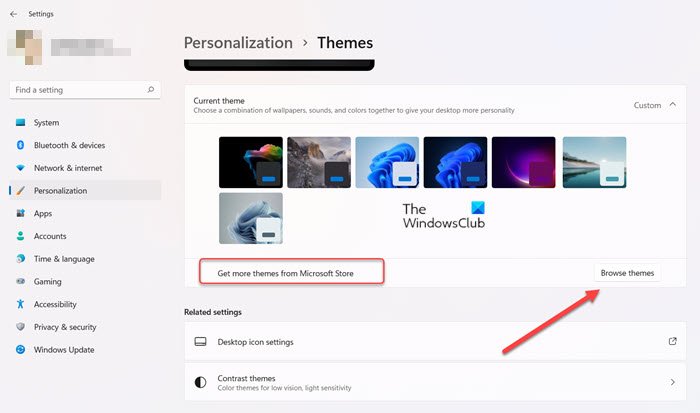
Haddii aad jeclaan lahayd inaad mawduucyo dheeraad ah u hesho Desktop -kaaga ama PC-gaaga, dhagsii badhanka mawduucyada(Browse themes) baadh , oo ku xiga ka hel mawduucyo badan sharraxaadda Dukaanka Microsoft .(Get more themes from the Microsoft Store)
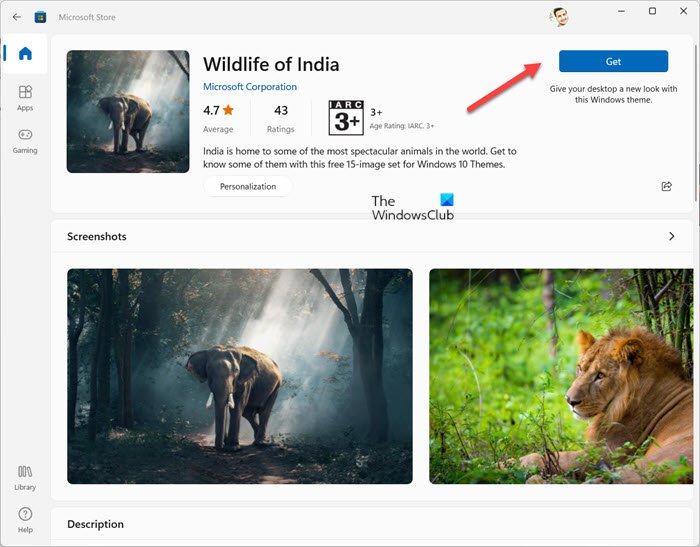
Dooro mawduuca aad dooratay oo ku dhufo badhanka Hel(Get) sida ka muuqata sawirka kore.
Oggolow soo dejinta inuu dhammeeyo. Marka la sameeyo, dhagsii badhanka Furan(Open) .
Isla markiiba, waxaa lagugu hagi doonaa shaashadda Shakhsiyeedkaaga .(Personalization)
Hel mawduucaaga cusub ee lagu daray oo guji

Ku dhufo badhanka Isticmaalka mawduuca gaarka ah(Use custom theme) ka dibna, dooro Badbaadinta(Save) ikhtiyaarka si aad u xaqiijiso isbeddelada.

Haddii kale, haddii aad jeclaan lahayd inaad u sii haysato la wadaagida isticmaalayaasha kale, dhagsii thumbnail-ka mawduuca oo dooro mawduuca kaydinta(save theme for sharing) ikhtiyaarka wadaaga.
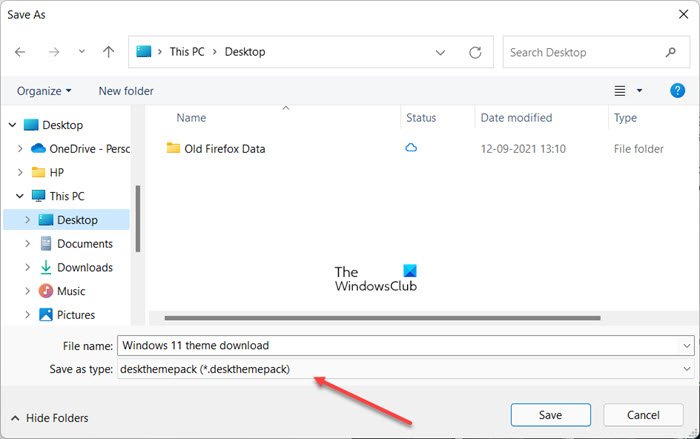
Waxa lagu kaydin doonaa diskka deegaankaaga iyadoo la kordhinayo .deskthemepack.
Boostada ayaa si faahfaahsan ku tusi doonta sida loo abuuro Mawduuc cusub oo caado ah Windows 11/10 .
Tirtir mawduuc gudaha Windows 11
Ka saarista mawduucyada aan la isticmaalin waxay xorayn kartaa qayb ka mid ah saxanka kombiyuutarkaaga. Ka sokow, jimicsiga nadiifinta wuxuu ka dhigi karaa meesha shaashaddaada mid cusub oo aan buuq lahayn.
Si aad u bilowdo, dib ugu noqo Settings , ka dooro shakhsiyaynta(Personalization) dhinaca guddida oo balaadhi ciwaanka mawduucyada .(Themes)

Kadib, midig-guji mawduuca aad rabto inaad ka saarto oo dooro ikhtiyaarka Delete .
Ku soo celi jimicsi isku mid ah mawduucyada kale ee aan loo baahnayn gudaha Windows 11 .
TALO(TIP) : Soo dejiso gidaarada Windows 11 ee PC-gaaga.
Abuur(Create) , kaydi, isticmaal mawduucyada gudaha Windows 10
Noocyadii ka hor Windows 10 , isticmaalayaashu waxay u baahan yihiin inay u socdaan Panel Control(Control Panel) > Muuqa(Appearance) iyo Personalization > Personalization . Si kastaba ha ahaatee, hadda goobtaas ayaa lagu daray Settings Panel .
Si aad mawduuc uga hawlgeliso Windows 10 PC, waxaad u baahan tahay inaad u gudubto Settings(Settings) > Personalization> Themes.
Sida caadiga ah, waxaad ka heli doontaa saddex mawduuc oo kala duwan oo ay weheliso mawduuc la mideeyey. Si aad u dabaqdo mawduuc gaar ah, dhagsii astaanta mawduuca. Taasi waa waxa kaliya ee aad u baahan tahay inaad sameyso. Si kastaba ha ahaatee, sidii hore loo sheegay, waxaad ka soo dejisan kartaa mawduucyada Dukaanka Windows(Windows Store) .
Si kastaba ha ahaatee, sidaan horay u sheegay, waxaad ka soo dejisan kartaa mawduucyada Dukaanka Windows(Windows Store) . Si aad sidaas u samayso, dhagsii badhanka oranaya Ka hel mawduucyo badan oo ku jira Bakhaarka(Get more themes in the Store) . Waxay ku hogaamin doontaa qaybta mawduuca ee Dukaanka Windows(Windows Store) .
Dooro(Choose) oo soo deji mawduuc Ka dib markii la soo dejiyo, waxaad ka heli doontaa badhanka Launch midigta dukaanka Windows(Windows Store) . Haddii aad rabto inaad dhaqaajiso mawduuca, ku dhufo badhanka Launch .
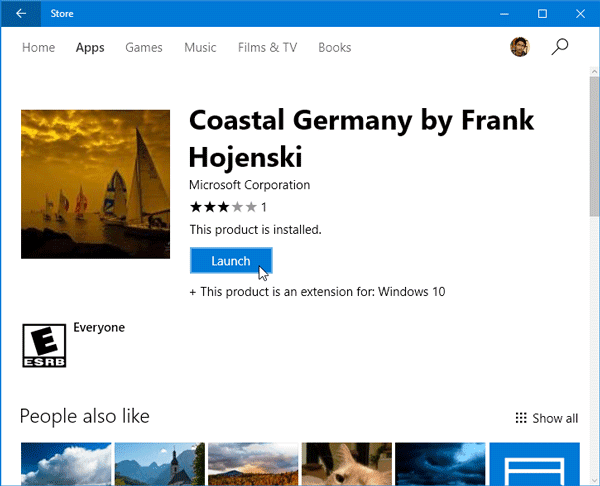
Dariiqa kale waa inaad ku soo noqotaa qaybta mawduucyada(Themes) ee guddida Settings(Settings Panel) . Halkan, waxaad ka heli doontaa isla mawduuca aad rakibtay. Si aad u dhaqaajiso dulucda, ku dhufo
Hadda, waxaa jira dad badan oo aan dooneynin inay isku xiraan goobaha Windows 10 qalabyada badan, laakiin waxay rabaan inay isticmaalaan mawduuc isku mid ah. Haddii aad ka mid tahay iyaga, waxaad kaydin kartaa dulucda, oo aad ku isticmaali kartaa mid kale Windows 10 .
Ku samee mawduuc cusub Windows 10
Haddii aad jeceshahay qaabeynta hadda oo aad rabto inaad kaydiso, dhagsii badhanka Badbaadinta(Save) mawduuca, magacow, oo dooro Save .
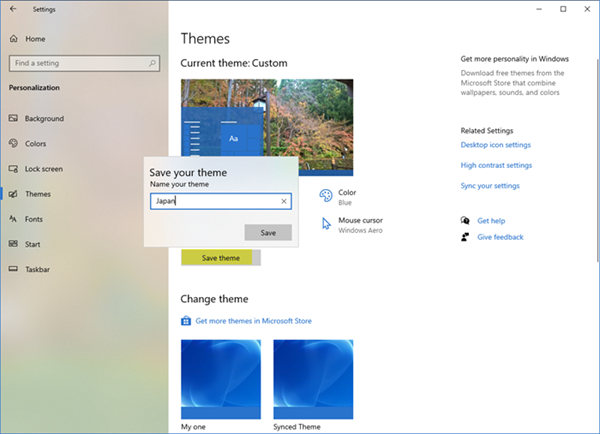
Haddii aad rabto inaad awoodo inaad la wadaagto mawduuca, midig-guji mawduuca, oo dooro Keydi dulucda wadaagista(Save theme for sharing) .
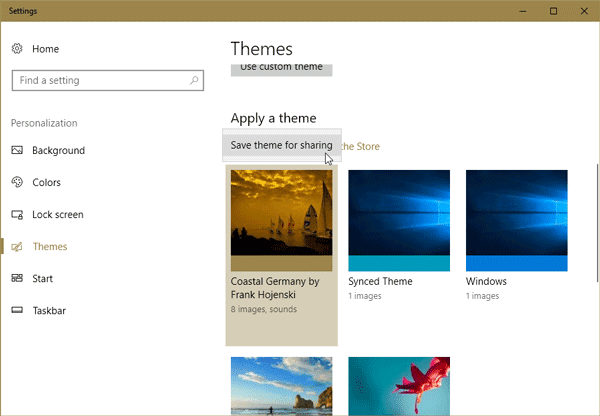
Waxaad awood u yeelan doontaa inaad ku kaydiso mawduuca mashiinka deegaankaaga adigoo isticmaalaya baakadka miiska mawduuca(.deskthemepack) .
Si aad mawduucaas ugu rakibto mishiin kale oo ku shaqeeya Windows 10 , dulucda u guuri kombayutarkaas, oo laba jeer guji.
Haddii aad rabto inaad isticmaasho mawduucaas, laakiin aadan jeclayn gidaarada ama isku dhafka midabka, waxaad aadi kartaa qaybta asalka(Background ) ama midabada(Colors) ee Settings > Personalization si aad u bedesho.
Tirtir(Delete) ama ka saar Theme gudaha Windows 10
Haddii ay dhacdo in aad ku rakibtay mawduucyo badan, oo aad rabto in aad tirtirto qaar ka mid ah, waxaad sidoo kale samayn kartaa taas. Waa inaad tagtaa Settings > Personalization > Themes qaybta, midig-guji mawduuc gaar ah, oo dooro ikhtiyaarka Delete .

Dulucda isla markiiba waa la tirtiri doonaa
TALO:(TIP:) Waxaad ka heli doontaa Windows 11/10 Mawduucyada halkan lagu keydiyay .
Hope you like the new customization options in Windows 11/10.
Sideen u bedelaa dulucda Windows 11 ?
Madax fudud dib ugu noqo shaashadda Shakhsiyaynta ee ku dhex jirta (Personalization)Settings . Kadib, hoosta liiska mawduuca hadda(Current theme) dooro mid ka mid ah mawduucyada la isku dhejiyay. Waxa kale oo aad isticmaali kartaa isku darka midabyo iyo codad si aad ugu darto xoogaa dhimbiil shakhsiyadaada Mashiinka .(Desktop)
Sideen ku heli karaa mawduuc mugdi ah (Dark)Windows 11 ?
Way fududahay. Fur Windows 11 Settings ( Windows key + I shortcut), dooro System > Personalization . Dooro(Choose Contrast) mawduucyada isbarbardhiga oo dooro Habeenkii Sky(Night Sky) . Kadibna ku dhufo badhanka Codso(Apply) si aad u xaqiijiso isbedelada. Waxaad isticmaali kartaa midabo kala duwan si aad qoraalka iyo abka ugu fududaato in la arko.
Related posts
Sida loo abuuro sawir-qaade gidaarka Desktop gudaha Windows 11/10
Software bilaash ah si aad u bedesho midabka astaanta Folderka gudaha Windows 11/10
Sida Looga Saaro Folderyada Isticmaalaha Kumbuyutarkan Windows 11/10
Sida loo sameeyo Taskbar hufan ama mugdi ku jiro gudaha Windows 11/10
Sida loo sameeyo Windows 11/10 u ekaado oo dareemo sida Windows 7
Microsoft Intune miyaanay wada shaqayn? Ku qas Intune in ay isku xidho Windows 11/10
Dejinta isku xidhka oo aan shaqaynayn ama ka cirroonayn Windows 11/10
Sida loogu daro Tifaftiraha Siyaasadda Kooxda Windows 11/10 Daabacaadda Guriga
Dib u celi, dhaqaaq, ama tirtir PageFile.sys marka la xirayo gudaha Windows 11/10
Mawduucan laguma dabaqi karo qaladka desktop-ka Windows 11/10
Sida loo suurto geliyo ama loo joojiyo astaanta abka Archive gudaha Windows 11/10
Sida loo beddelo kamaradaha caadiga ah ee kumbuyuutarka Windows 11/10
Boostada iyo kalandarka abka way qaboojiyaan, burburaan ama kuma shaqeeyaan Windows 11/10
Sida loo furo guryaha nidaamka ee Control Panel gudaha Windows 11/10
Hagaaji dib u dhaca codka Bluetooth gudaha Windows 11/10
Barnaamijyada Jadwalka ugu fiican ee bilaashka ah ee Windows 11/10
Sida loo isticmaalo Charmap iyo Eudcedit qalabyada ku dhex dhisan ee Windows 11/10
Mawduucyada Madoow ee bilaashka ah ee ugu fiican Windows 11/10
Hagaaji Kormeerahaaga si aad u hesho xallinta shaashadda ee ka wanaagsan Windows 11/10
CPU kuma soconayso xawli buuxa ama awood gudaha Windows 11/10
